Wie entfernt man Wasserzeichen aus Videos oder Fotos?
Videos gelten als der Showmaker schlechthin für verschiedene Anlässe, deren Nutzen in diesem Jahrhundert in größerem Umfang beschrieben wird. Mit all den technologischen Fortschritten, die wir auf der ganzen Welt sehen, hat sich die Videobearbeitung zu einem sehr einzigartigen und robusten Talent entwickelt, das von Menschen auf der ganzen Welt angenommen wird, um die Exklusivität zu zeigen, die sie durch die Entwicklung eines Videos erreichen können. Es gibt ganz unterschiedliche Versionen der Videobearbeitung, die von kompletten professionellen Suiten bis hin zu einfachen mobilen Anwendungen reichen. Viele kostenlose mobile Anwendungen hinterlassen nach Abschluss der Bearbeitung ein Wasserzeichen, das die visuelle Attraktivität des Videos selbst beeinträchtigt. Dies führt dazu, dass man sie aus dem Video entfernen muss. In diesem Artikel werden verschiedene Methoden vorgestellt, die Ihnen helfen, mit Hilfe des Video-Wasserzeichen-Entferners von Wondershare DemoCreator
die visuelle Attraktivität des Videos zu erhalten, das Sie in den sozialen Netzwerken oder anderswo zeigen wollen.
4 Wege, um Wasserzeichen aus Videos in Wondershare DemoCreator zu entfernen?
Es gibt zwar kein direktes Tool im Wondershare DemoCreator, aber mit einem solchen Video-Editor in der Hand ist der Nutzen nicht begrenzt. Es gibt mehrere Mechanismen, die zum Entfernen des Wasserzeichens verwendet werden können. Beim Vergleich verschiedener Plattformen, die die Funktion zum Entfernen von Video-Wasserzeichen online zur Verfügung stellen, hat Wondershare DemoCreator seine eigene Art, damit umzugehen.
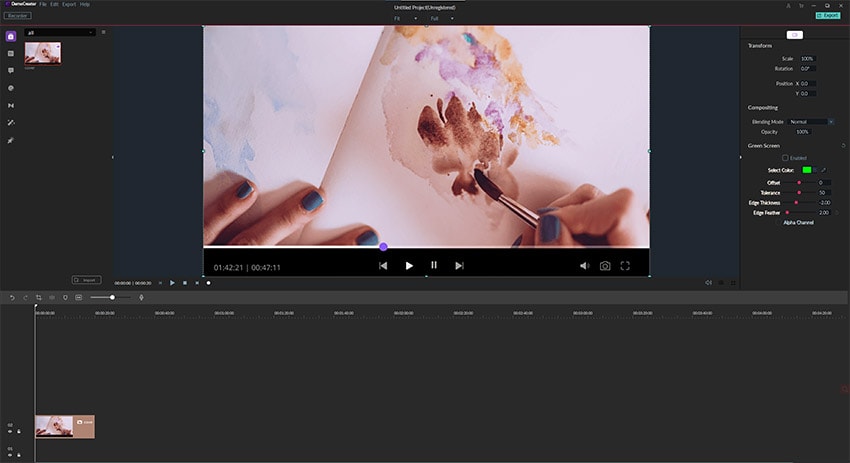
 100% Sicherheit | Werbefrei
100% Sicherheit | Werbefrei 100% Sicherheit | Werbefrei
100% Sicherheit | WerbefreiMethode 1: Wasserzeichen mit Unschärfe- oder Mosaikeffekt entfernen
Betrachten wir die Bequemlichkeit des Entfernens von Wasserzeichen mit Hilfe dieses Tools, so ist es ganz einfach, dass diese Methode nicht lange dauern wird, um erfolgreich umgesetzt zu werden. Wenn Sie die Schritt-für-Schritt-Anleitung befolgen, können Sie jedes Wasserzeichen in wenigen Minuten aus dem Video entfernen.
Schritt 1: Dateien importieren
Nach dem Start von DemoCreator importieren Sie die Mediendateien über die Option im Untermenü "Datei" mit dem Namen "Mediendateien importieren".
Schritt 2: Auf die Zeitachse ziehen.
Nach dem Hinzufügen der Dateien zur Medienbibliothek können Sie diese in die Zeitleiste ziehen.
Schritt 3: Annäherung an den Mosaik-Effekt
Danach öffnen Sie den Reiter "Dienstprogramm" in der Seitenleiste und tippen auf den Effekt "Mosaik". Die inaktive Leiste über dem Video wird hinzugefügt, um den Prozess zu starten.
Schritt 4: Die Position festlegen
Sobald Sie das Thumbnail eingegeben haben, erscheint ein Feld auf dem Vorschaubildschirm. Sie können einfach die Größe und Position des Kastens anpassen, um das Thumbnail richtig unscharf zu machen.
Schritt 5: Anpassen der Einstellungen von Mosaic
Sie können auch auf die Mosaik-Effekte in der Zeitleiste tippen und mehrere Einstellungen anpassen, einschließlich Unschärfegrad, Form, Größe und vieles mehr. Tippen Sie auf "Ok", um den Vorgang abzuschließen.
Methode 2: Überlagern oder Ersetzen des Wasserzeichens durch Sticker
Eine weitere Methode, die man anwenden kann, um das Wasserzeichen aus dem Video zu entfernen, ist, es mit etwas anderem zu überdecken, das mehr mit dem Video zu tun hat und eingängiger ist. Das geht ganz einfach, indem man ein Bild in das Video einfügt, das als Aufkleber dienen kann. Um mit diesem Video-Wasserzeichen-Editor erfolgreich einen Aufkleber in ein Video einzufügen, müssen Sie die unten beschriebenen Schritte befolgen.
Schritt 1: Bild, Logo oder Sticker hinzufügen
Wenn das Video bereits vorhanden ist und in den Wondershare DemoCreator importiert wurde, müssen Sie nun den Sticker aus dem lokalen Verzeichnis mit einer ähnlichen Importfunktion importieren und auf der Timeline hinzufügen.
Schritt 2: Stellen Sie seine Dauer ein.
Stellen Sie die Dauer des Aufklebers so ein, dass sie so lang ist wie das Originalvideo, so dass er das Wasserzeichen die ganze Zeit abdeckt.
Schritt 3: Anpassen und speichern
Passen Sie die Position des Aufklebers im Vorschaufenster an und speichern Sie das Video, während Sie alle wichtigen Videoeinstellungen vornehmen.
Methode 3: Das Wasserzeichen durch einen Bild-in-Bild-Effekt ersetzen
Bei der Entfernung von Video-Wasserzeichen stehen dem Nutzer viele verschiedene Möglichkeiten zur Verfügung. Die PIP-Funktion von Wondershare DemoCreator kann sich in diesem Fall als sehr nützlich erweisen, da der Benutzer nicht nur das Wasserzeichen verstecken, sondern auch etwas viel Besseres hinzufügen kann, um das Video aufzuwerten. Um erfolgreich ein Bild in das bestehende einzufügen und das Wasserzeichen zu verbergen, müssen Sie die folgenden Schritte befolgen:
Schritt 1: Notwendige Videos importieren
Die PIP-Funktion ist eine sehr erweiterte Funktion in der Videobearbeitung, die es ermöglicht, Videos zu überlagern. Damit lassen sich die Teile des Videos ausblenden, die nicht notwendig sind und nichts Wichtiges zu zeigen haben. Dazu muss der Nutzer beide Videodateien mit den Optionen "Mediendateien importieren" importieren und in die Zeitleiste einfügen.
Schritt 2: Anpassen des Videos
Das zweite Video, das Sie in der Zeitleiste hinzugefügt haben, können Sie einfach anpassen, indem Sie seine Größe im Vorschaufenster einstellen. Lassen Sie es ziehen, womit der Vorgang abgeschlossen ist.
Schritt 3: Das Video speichern
Exportieren Sie das Video zusammen mit den notwendigen Videoeinstellungen in das lokale Verzeichnis.
Methode 4: Video zuschneiden, um Wasserzeichen zu löschen
Wie bereits erwähnt, ist das Entfernen des Wasserzeichens eine sehr einfache Aufgabe im Wondershare DemoCreator, die mit verschiedenen Mechanismen durchgeführt werden kann. Ein weiterer Mechanismus, der sich als nützlich erweisen kann, ist das Zuschneiden des Videos, das das Wasserzeichen enthält. Um ein Video ohne Wasserzeichen in Wondershare DemoCreator zu beschneiden, müssen Sie die folgenden Schritte befolgen.
Schritt 1: Zugriff auf die Zuschneideoption
Zunächst ist es wichtig, dass Sie das gewünschte Video in die Timeline importieren. Nachdem Sie diese einfachen Aufgaben durchgeführt haben, müssen Sie auf die Option zum Zuschneiden im "Zuschneidemodus" zugreifen. Tippen Sie auf die Schaltfläche mit der Aufschrift "Zuschneiden"
Schritt 2: Wählen Sie den Bereich und speichern Sie
Im Vorschaufenster erscheint eine Reihe von Kästchen mit weißen Griffen. Sie müssen einfach den Bereich auswählen, auf den Sie zuschneiden möchten, indem Sie die weißen Griffe anpassen. Das Wasserzeichen wird so einfach entfernt. Anschließend können Sie das Video einfach exportieren und in Ihrem lokalen Verzeichnis speichern.
 100% Sicherheit | Werbefrei
100% Sicherheit | Werbefrei 100% Sicherheit | Werbefrei
100% Sicherheit | WerbefreiSchlusswort
Dieser Artikel hat mehrere Mechanismen aufgezeigt, die zum Entfernen von Video-Wasserzeichen eingesetzt werden können. Der Wondershare DemoCreator ist eine hervorragende Plattform für die Videobearbeitung. Durch die Bereitstellung von hochmodernen, einfachen Videobearbeitungswerkzeugen ermöglicht es sowohl Anfängern als auch Profis, ihre Fähigkeiten zu verfeinern und ein gutes Ergebnis zu erzielen. Nach einem Blick auf diesen Artikel werden die Benutzer sicherlich verschiedene Methoden zum Entfernen von Wasserzeichen erlernen, mit denen sie die visuellen Effekte ihrer Videos verbessern können.
